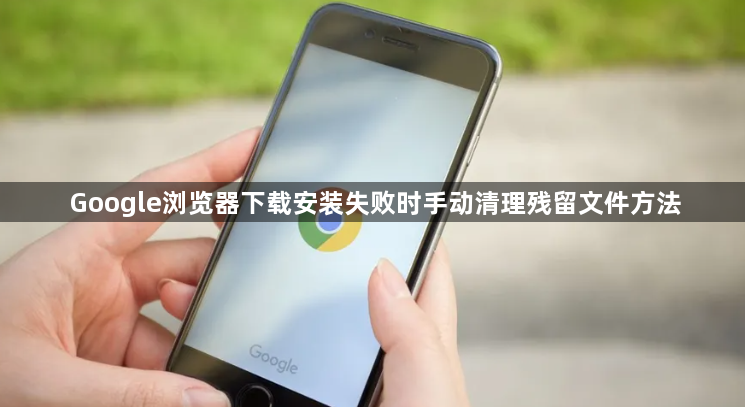详情介绍
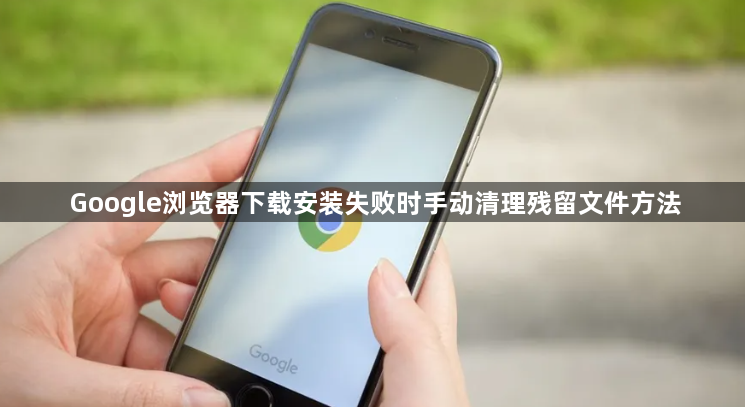
以下是Google浏览器下载安装失败时手动清理残留文件的方法:
一、删除下载文件及临时缓存
1. 定位下载文件
- 打开Chrome浏览器,进入“设置”->“高级”,查看“默认下载位置”路径(如未修改通常为`C:\Users\[用户名]\Downloads`)。
- 若下载时自定义过路径,需根据下载失败提示或浏览器下载列表中的记录找到对应文件夹。
- 直接删除该文件夹下未完成下载的文件(如 `.crdownload` 临时文件)。
2. 清理系统临时文件
- 按 `Win+R` 输入 `%temp%` 并回车,打开临时文件夹。
- 全选文件后按 `Shift+Delete` 永久删除,清除安装过程中产生的临时缓存。
二、卸载残留文件及注册表项
1. 删除用户数据目录
- 在资源管理器地址栏输入 `%APPDATA%\Local\Google\Chrome\User Data`,删除整个文件夹(注意:此操作会清除书签、密码等数据,需先备份)。
- 保留 `ShaderCache` 和 `GPUCache` 文件夹可加速下次启动,但需重新登录账号同步数据。
2. 清理注册表残留项
- 按 `Win+R` 输入 `regedit` 打开注册表编辑器。
- 导航至 `HKEY_CURRENT_USER\Software\Google\Chrome` 和 `HKEY_LOCAL_MACHINE\SOFTWARE\Google\Chrome`,删除所有相关键值(如 `Chrome` 和 `Update`)。
- 重启电脑确保更改生效,避免后台服务残留。
三、检查并终止相关进程
1. 结束浏览器进程
- 按 `Ctrl+Shift+Esc` 打开任务管理器,找到所有 `Google Chrome` 和 `Google Update` 相关进程,右键选择“结束任务”。
- 防止文件被占用导致无法删除。
2. 禁用后台服务
- 按 `Win+R` 输入 `services.msc`,找到 `Google Update Service`,右键停止并禁用该服务,删除其二进制文件(通常位于 `C:\Program Files (x86)\Google\Update`)。
四、使用系统工具深度清理
1. 磁盘清理
- 右键点击“此电脑”->“属性”->“磁盘清理”,选择系统盘(如C盘),勾选“临时文件”“缩略图”等选项,点击“确认”清除安装缓存。
2. 第三方工具辅助
- 使用 `CCleaner` 或 `Uninstall Tool` 等工具,扫描并清理与Chrome相关的残留文件和注册表项(需从官网下载,避免捆绑软件)。
五、Mac系统特殊操作
1. 删除用户支持文件
- 打开Finder,前往 `~/Library/Application Support/Google/Chrome`,删除整个文件夹。
- 清空“废纸篓”确保文件彻底移除。
2. 检查应用程序目录
- 进入“应用程序”文件夹,若存在Google Chrome安装程序,拖动到“废纸篓”并清空。
通过以上步骤,可彻底清理Google浏览器下载安装失败时产生的残留文件,避免占用磁盘空间或影响后续安装。建议优先使用系统自带功能,谨慎操作注册表和权限设置。